
1. AutoTV Playerを立ち上げた状態で、左クリックしてください。
2. “ブラウザで接続”を選択してください。

3. ユーザ及びパスワード入力画面で、入力して“OK”ボタンを押してください。
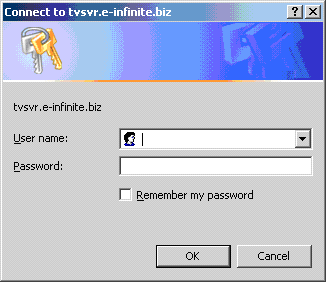
4. “録画予約の操作”をクリックしてください。
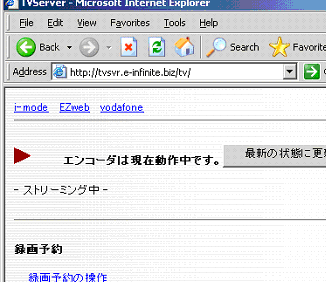
5. 次の画面でパスワードを入力してください。(1117)
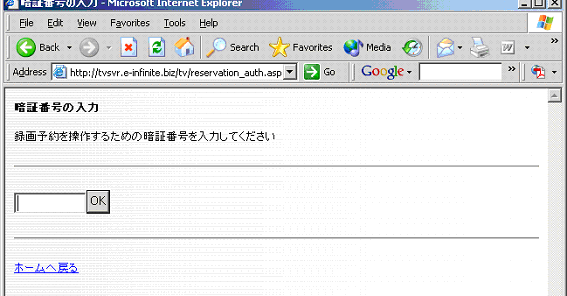
次の画面で“日時指定予約”を選択した後は、内容にしたがって録画開始時間や終了時間、チャンネル、及びプロファイルを選択してください。
プロファイルに関しては、たくさん表示されますが、通信速度に応じて適宜選択してください。通常見るに耐える384kbpsくらいかと思います。256kbpsでも問題ないかと思います。
録画したものを見るにはブラウザでの最初の画面で、ファイル再生を選択していただくと
録画したものが表示されます。
ダウンロードするには、URLの先頭をftpと置き換えるとファイルのリンクが表示され
右クリックしてファイルを保存を選択していただくとダウンロードできます。
そのまま左クリックするとダウンロードせずに見ることも可能です。ただし、ネットワークのスピードに関係してきます。
その他、夜に自動的にダウンロードさせるには、下記のリンクより
http://www.starstonesoft.com/products_jp.htm#TVDownloader
よりTVDownloaderをインストールして利用してください。
たくさん録画を行いますと、HDDを消費します。見終わったりダウンロードしたものは、
削除するようにしてください。
削除するにはブラウザにアクセスした最初の画面で“ファイルの削除”をクリックしてその後画面に従って行ってください
解像度を変更する方法
AutoTVPlayerを起動してください。
画面上で左クリックして“設定”を選んでください。
一番右端の“プロファイル”というタブをクリックしてください。
その中からkbpsの数値の低いものを選択していただくと、画質が落ちますがよりスムーズな画像になります。
いくつか試してみてください。
------------------------------------------------------------------------------------------------
|
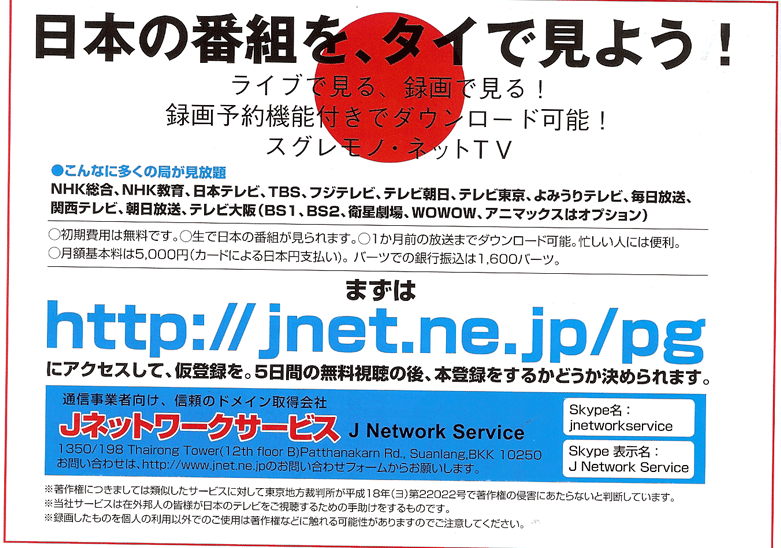  |